利用BadBoy录制JMeter脚本
- 格式:ppt
- 大小:135.00 KB
- 文档页数:4

Jmeter+Badboy 免费测试JMeter是纯Java编写的功能与性能测试工具,但其录制脚本过于笨拙复杂,成为使用者的诟病。
Badboy是用C++开发的,被用于测试和开发复杂的动态应用。
它提供了强大的屏幕录制和回放功能,同时也提供了丰富的图形结果分析功能。
只要不用于商业目的就可以免费使用。
因此这两工具的结合,就成为了绝配。
你可以用Badboy录制脚本,然后将录制的脚本导出为JMeter 格式的脚本,最后将该脚本导入到JMeter,借助于JMeter强大的测试功能模拟大量的虚拟用户,进行复杂的性能测试。
1. 安装Badboy下载地址.au/download/index,按网页提示输入name/email/company等后下载标识为recommended的那个版本。
这是一个可执行程序,下载之后双击,根据安装向导安装。
2. 安装Jmeter/选择Download Releases --点击下载Binary: apache-jmeter-2.7_src.zip(注意zip包才是适合windows 系统的,其中Source是可以看到源码的包,如果不需要查看源码可以只下载Binary下的zip包。
)下载后解压;安装Jmeter需本地安装JDK及配置好环境变量,详细配置如下:解压apache-jmeter-2.7_src.zip至C盘c:\apache-jmeter-2.7目录下,桌面选择”我的电脑“(右键)--高级--环境变量,在”系统变量“---”新建“,在变量名中输入:JMETER_HOME,变量值中输入:c:\apache-jmeter-2.7,再修改CLASSPATH变量,变量值中添加%JMETER_HOME%\lib\ext\ApacheJMeter_core.jar;%JMETER_HOME%\lib\jorphan.jar;%JMETER_HOME%\lib \logkit-2.0.jar; 然后确定。


软件性能测试工具Jmeter入门级教程案例性能测试工具Jmeter入门级教程案例JMeter学习(一)工具简单介绍一、JMeter 介绍Apache JMeter是100%纯JAVA桌面应用程序,被设计为用于测试客户端/服务端结构的软件(例如web应用程序)。
它可以用来测试静态和动态资源的性能,例如:静态文件,Java Servlet,CGI Scripts,Java Object,数据库和FTP服务器等等。
JMeter可用于模拟大量负载来测试一台服务器,网络或者对象的健壮性或者分析不同负载下的整体性能。
同时,JMeter可以帮助你对你的应用程序进行回归测试。
通过你创建的测试脚本和assertions来验证你的程序返回了所期待的值。
为了更高的适应性,JMeter允许你使用正则表达式来创建这些assertions.JMeter与LoadRunner比较JMeter 是一款开源(有着典型开源工具特点:界面不美观)测试工具,虽然与LoadRunner 相比有很多不足,比如:它结果分析能力没有LoadRunner详细;很它的优点也有很多:?开源,他是一款开源的免费软件,使用它你不需要支付任何费用,?小巧,相比LR的庞大(最新LR11将近4GB),它非常小巧,不需要安装,但需要JDK环境,因为它是使用java 开发的工具。
?功能强大,jmeter设计之初只是一个简单的web性能测试工具,但经过不段的更新扩展,现在可以完成数据库、FTP、LDAP、WebService等方面的测试。
因为它的开源性,当然你也可以根据自己的需求扩展它的功能。
两者最大的区别:jmeter不支持IP欺骗,而LR支持。
缺点使用JMeter无法验证JS程序,也无法验证页面UI,所以要须要和Selenium配合来完成Web2.0应用的测试。
二、JMeter 下载安装1)JMeter安装1.解压文件到任意目录2. 安装JDK,配置环境变量JAVA_HOME.3. 系统要求:JMeter2.11 需要JDK1.6以上的版本支持运行4. JMeter可以运行在如下操作系统上:Unix,Windows 和Open VMS.5. 避免在一个有空格的路径安装JMeter,这将导致远程测试出现问题。

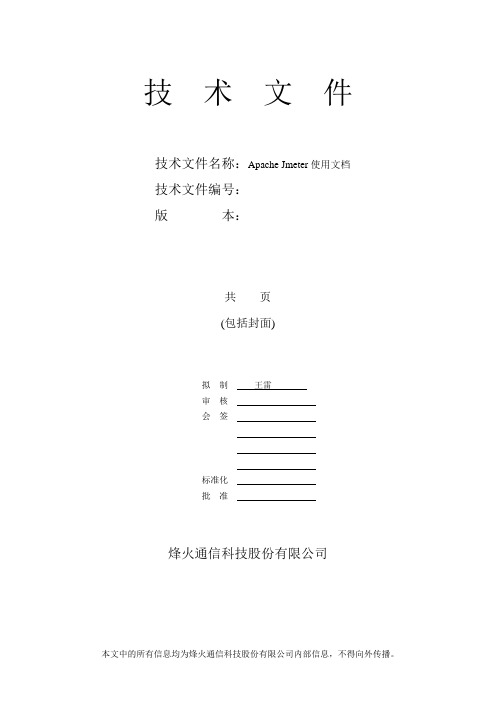
技术文件技术文件名称:Apache Jmeter使用文档技术文件编号:版本:共页(包括封面)拟制王雷审核会签标准化批准烽火通信科技股份有限公司修改记录目录1名词解释 (4)1.1什么是A PACHE JM ETER (4)1.2JM ETER的工作原理 (4)1.3基础概念 (4)1.3.1测试计划 (4)1.3.2线程组 (4)1.3.3取样器(Sampler) (5)1.3.4监听器 (5)1.3.5断言 (5)1.3.6定时器 (5)1.3.7逻辑控制器 (5)1.3.8配置元件 (5)1.3.9前置处理器和后置处理器 (5)2BADBOY录制JMETER脚本 (5)2.1.1简介 (5)2.1.2 安装 (6)2.1.3 录制 (6)2.1.4 导出 (6)3JMETER实例 (6)3.1WEB测试计划实例 (6)3.1.1添加用户 (6)3.1.2添加HTTP请求取样器 (7)3.1.3添加http信息头管理器 (7)3.1.4添加监听器的图形结果 (8)3.2FTP测试计划实例 (9)3.2.1添加用户 (9)3.2.2添加FTP请求取样器 (10)3.2.3添加监听器的聚合报告 (10)3.2.4添加监听器的Spline Visualizer (11)3.3JDBC测试计划实例 (12)3.3.1添加用户 (12)3.3.2添加JDBC请求取样器 (13)3.3.3添加监听器的图形结果 (14)4断言 (15)4.1.1Size Assertion (16)4.1.2 响应断言 (16)4.1.3 断言结果 (16)5JMETER与其它测试工具的比较 (17)5.1.1Jmeter与soapUI比较 (17)5.1.2Jmeter做功能测试的优劣 (17)5.1.3Jmeter和其他功能测试工具在使用中的比较: (18)6基础知识 (19)6.1.1 吞吐量 (19)6.1.2存储单位 (19)6.1.3Mbps (19)6.1.4吞吐量与带宽 (19)6.1.5方差和标准差 (19)1名词解释1.1什么是Apache JMeterApache JMeter是100%纯java桌面应用程序,被设计用来测试客户端/服务器结构的软件(例如web应用程序)。

Jmeter5.2.1录制脚本jmeter录制脚本的⽅法⼀般有两种第⼀种:使⽤badboy来进⾏录制,再通过导⼊即可;badboy简介官⽹的下载偶尔异常Badboy是⼀个强⼤WEB测试⼯具专门录制测试脚本的⼯具安装环境不受任何限制,操作简单不需要输⼊代码也可以进⾏参数化、设置断⾔、输出报告下载后直接安装即可1.打开badboy⼯具,badboy正常状态下是录制状态,为红⾊按钮,输⼊⽹址后点击2.录制完成后,file---export to JMeter..,保存3.打卡jmeter,⽂件--打开--选择导出badboy录制的⽂件4.badboy其它功能--设置检查点,选中⽂本"jmeter",点击Tools-Add Assertion For Selection运⾏回放后,这⾥就变成√ check for text“jmeter”,刚开始⽤着百度去设置检查点,⼀直出现错误,可能百度安全级别较⾼,试了搜狗服务器,就可以了。
5.badboy其它功能--参数化找到这个参数右键,add as Variable,可以添加多个参数将搜索关键字和断⾔都进⾏参数化同时,step1这⾥也要设置⼀下,设置脚本的迭代次数,3个参数即循环3次,然后进⾏回访即可~6.badboy其它功能--查看报告第⼆种:使⽤⾃带的http代理服务器来进⾏录制。
1.点击,选择recording模板2.输⼊配置信息,点击cteate,⾃动⽣成,3.点击http(s) test script Recorder,设置端⼝、⽬标控制器、分组同时为了录制中过滤掉⼀些不必要的脚本信息,可以通过HTTP代理服务器的排除模式,排除⼀些不需要的请求信息,如css、gif、png等等。
例如:在排除模式处填上".*.js ",在请求js⽂件时不录制脚本。
("(?i).*\.(bmp|css|js|gif|ico|jpe?g|png|swf|woff|woff2|htm|html)." 组合过滤)4.浏览器设置代理,这⾥我⽤的是ie,5.设置完成后,http代理服务器中点击启动,进⼊ie浏览器访问录制即可,录制完成后点击停⽌,则⽣成脚本。
Jenkins集成Jmeter进行Web自动化性能测试By huangweihuaJenkins集成Jmeter进行Web自动化性能测试 (1)一、安装Jmeter (2)1.1下载解压版: (2)1.2解压 (2)1.3配置环境变量 (3)1.4调试 (4)二、安装badboy工具 (5)2.1下载: (5)2.2安装 (5)三、录制Jmeter脚本 (6)四、Jenkins集成Jmeter方式一:CMD来执行Job (13)4.1下载插件 (13)4.2新建一个Job (14)4.3在Job里面增加一个构建步骤来执行压力测试 (14)4.4在Job里面增加一个获取测试结果的步骤 (14)4.5执行Job并查看结果 (15)五、Jenkins集成Jmeter方式二:Ant来执行Job (16)5.1、Ant安装 (16)5.2、Jmeter的配置修改 (19)5.3、编写build.xml (20)5.3、Jenkins的Job配置 (25)5.4、执行job并查看结果 (26)问题 (28)一、安装Jmeter1.1下载解压版:下载地址:/download_jmeter.cgi1.2解压我下载的是2.9版本,解压即可1.3配置环境变量新增JMTER_HOME变量在path中增加Jmeter的的路径1.4调试在cmd里面输入:jmeter –h二、安装badboy工具badboy是录制Jmeter性能测试脚本的工具2.1下载:下载地址;.au/2.2安装按步骤安装即可三、录制Jmeter脚本这里介绍badboy来录制Jmeter脚本1、输入web地址并点击浏览2、增加操作步骤并命名步骤3、输入用户名和密码并点击“登录”4、结束录制5、导出Jmeter可运行的脚本使用Jmeter优化脚本(1)打开Jmeter工具,选择“文件”-->“打开”选择刚才保存的文件(.jmx类型),将文件导入进来了。
Jmeter性能测试方法By 杨会会 2011-11-15目前进行性能测试的工具有很多,LoadRunner,就是常用的性能测试工作,它功能强大,有强大的分析工具,但是安装起来却费事又费力。
而jmeter是一个轻量级的代理LR 的性能测试工具。
区别1.Jmeter与LRApache Jmeter是一个100%的纯java桌面应用,用于压力测试和性能测试。
Jmeter最早是为了测试Tomcat的前身JServ的执行效率而诞生的,主要是针对web的压力和性能测试,但后来扩展到其他测试领域。
从下面的图中我们可以看到:Jmeter可以用于测试FTP、HTTP、RPC、JUNIT、JMS、LDAP、WebService(Soap) Request以及Mail和JDBC(数据库压力测试)。
同时, JMeter可以帮助你对你的应用程序进行回归测试. 通过你创建的测试脚本和assertions来验证你的程序返回了所期待的值. 为了更高的适应性, JMeter允许你使用常规表达式来创建这些assertions.3.性能测试的流程性能测试的流程都差不多,搭建环境,设计场景,找到适合的工具,录制编写脚本,进行测试,最后对结果进行分析。
下面就针对整个流程进行讲述。
3.1.搭性能测试环境。
性能测试的环境要在合适的机器上搭建,首先机器不能配置太差,比如虚拟机之类的就最好不要是用了。
其次机器不要运行的程序太多,空机器就最好了。
如果是为了测试线上机器的使用,最好在线下配置与线上的环境有相近的CPU核数,内存大小等。
3.2.确定测试场景根据项目的特定,跟PM与RD,最好叫上O P确定需要测试的场景。
需要多少人并发,并发多长时间。
以及可以接受的数据,比如50人并发,登录按钮反应时间在3s内可接受等,这些数据是我们进行性能测试的参考。
根据这些数据,可以确定压力的极限,并推测机器的负载。
3.3.录制脚本搭建好环境,确定场景之后,就是录制脚本的阶段了。
jmeter压⼒测试的简单实例+badboy脚本录制 JMeter的安装:在⽹上下载,在下载后的zip解压后,在bin⽬录下找到JMeter.bat⽂件,双击就可以运⾏JMeter.在使⽤jmeter前要先下载jdk包,配置java环境。
(参见Java环境配置教程)配置完成后在运⾏窗⼝检查⼀下java -version确定java环境配置完成。
⼀、(1)利⽤badboy进⾏⾃动脚本录制下载BadboyInstaller-2.2.5.exe 并安装完成后打开界⾯在地址栏输⼊⽹址后,点击录制按钮。
录制步骤为:⾸页->登录->输⼊⽤户名和密码->点击登录按钮->⾸页完成录制后将⽂档保存为:export to jmeter,⽣成⼀个.jmx⽂件。
(2)利⽤代理服务器录制badboy内嵌的浏览器是ie8,部分新的⽹站已经不做ie8的适配,这类⽹页可以⽤代理服务器录制。
创建⼀个线程,⽤来存放录制的脚本在⼯作台添加:⾮测试元件->HTTP代理服务器,设置代理服务器的端⼝号(⼀般设置为8080)在浏览器中为本机设置代理,注意设置的端⼝号与代理服务器中设置的端⼝号⼀致在HTTP代理中设置⽬标控制器,选择测试计划>线程组,点击启动。
⼆、利⽤jmeter进⾏压⼒测试在jmeter中打开刚才通过badboy保存的.jmx⽂件留下需要测试的内容,把⼀些录制过程中多余内容删除。
设置线程组和监听器:线程组:设置线程组的三个参数的定义分别为:线程数,Ramg-up Period(in seconds)(间隔时间),循环次数断⾔:设置响应断⾔,⽤来检查重要的节点处响应结果是否正确。
设置响应断⾔:(这⾥⽰例的响应断⾔是检查登录后的页⾯是否有⽤户登录的信息标识“usr-name”)查看断⾔结果:监听器:显⽰取样器结果的组件。
为了观察来⾃提供的取样器的响应内容,可以添加“观察结果树”监听器,为了图形化观察响应时间,可以添加“图形结果”,查看完整的测试结果和通过率,可以添加“聚合报告”。
Badboy录制脚本参数化Jmeter录制脚本多采⽤Badboy⼯具
简单参数修改
第⼀步,先录制场景:
a.开始录制,打开浏览器
b.在输⼊框中输⼊⽂字“Badboy"
c.回车,关闭录制。
见下图,找到Variables⾯板,在空⽩处⿏标右键,点击“add variables..”
输⼊变量名,以及变量的值,变量的值可以是多个
点击Ok
修改参数使⽤变量
添加断⾔,选中需要断⾔的地⽅,点Tools->Add Assertion for Selection
修改断⾔的参数变量,这⾥断⾔的值也是取的搜索的变量,可以根据项⽬需求重新新增变量
为防⽌等会运⾏时中⽂字符变成乱码,我们把utf8改成GBK
修改脚本执⾏的次数,我们选择循环刚才定义变量时添加的值。
ok,⼤功告成,选全部运⾏试试吧!。